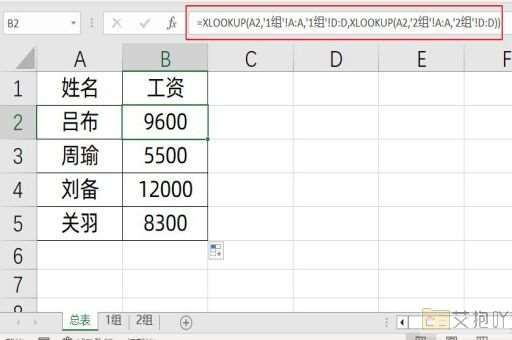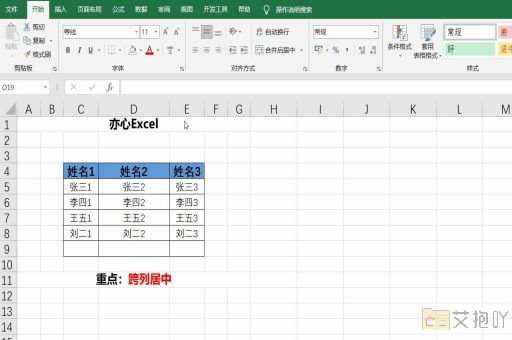excel表格如何分列数据排序
在日常办公中,excel表格是我们经常使用的数据处理工具。对于一些复杂的数据,我们需要进行分列和排序来更好地管理和分析。本文将详细介绍如何在excel表格中进行数据分列和排序。
一、数据分列
1. 打开excel表格,找到需要分列的单元格或区域。
2. 在“数据”菜单中选择“文本到列”,这将启动excel的“文本到列向导”。

3. 在向导的第一步中,选择“分隔符”选项,然后点击“下一步”。
4. 在向导的第二步中,根据你的数据格式,勾选合适的分隔符。常见的分隔符有逗号、制表符、分号等。如果数据是由固定宽度分隔的,可以选择“固定宽度”选项。
5. 点击“下一步”,你可以看到预览区中的数据已经被正确地分列了。如果没有问题,点击“完成”按钮。
二、数据排序
1. 选择需要排序的数据区域。
2. 在“数据”菜单中选择“排序”。
3. 在弹出的对话框中,选择你想要作为排序依据的列。如果你想按照姓名排序,就选择包含姓名的列。
4. 确定排序方式是升序还是降序。升序意味着a到z或最小到最大,降序意味着z到a或最大到最小。
5. 点击“确定”按钮,数据就会按照你设定的方式进行排序。
三、高级排序
如果你需要对多列数据进行排序,可以使用excel的高级排序功能。
1. 选择需要排序的数据区域。
2. 在“数据”菜单中选择“排序”。
3. 在弹出的对话框中,点击“添加级别”按钮,就可以添加一个新的排序条件。
4. 对每一级排序条件,选择排序依据的列和排序方式。
5. 使用“上移”和“下移”按钮调整排序级别的顺序。最上面的一级排序条件优先级最高。
6. 点击“确定”按钮,数据就会按照你设定的方式进行排序。
在excel表格中,通过数据分列和排序功能,我们可以更有效地管理和分析数据。无论你的数据有多复杂,只要掌握好这些技巧,都可以轻松应对。希望这篇文章对你有所帮助,让你在excel表格操作中更加得心应手。


 上一篇
上一篇